Vytváření a správa front pro jednotné směrování
Poznámka:
Informace o dostupnosti funkcí jsou následující.
| Dynamics 365 Contact Center – integrované | Dynamics 365 Contact Center – samostatné | Dynamics 365 Customer Service |
|---|---|---|
| Ano | Ano | Ano |
Fronty se používají ke shromažďování a distribuci úloh mezi agenty. Úloha zahrnuje záznamy, například případy, a konverzace, například chat nebo zprávu SMS. Agenti jsou do front přidáváni jako členové a úlohy jsou mezi nimi rozděleny na základě způsobů přiřazení.
Jak jsou pracovní položky směrovány do front
Pro každou oblast podnikání, jako je fakturace, investice a produkty, můžete vytvořit samostatné fronty. Když je dotaz zákazníka vyvolán pro některou z oblastí, je směrován do odpovídající určené fronty podle toho, jak definujete trasu do front v klasifikaci. Můžete také nastavit matici dostupnosti zákaznické podpory pomocí kombinace front, plánů provozních hodin a pravidel směrování.
V podnikovém scénáři můžete mít různé supervizory, kteří vyřizují různé problémy, a proto jsou ke zpracování různých scénářů vyžadovány různé typy front. Podle toho jsou pravidla směrování nastavena na základě složitosti problémů, které je třeba řešit.
Pro zjednodušení směrování pro administrátory a supervizory jsou fronty kategorizovány podle typů kanálů následovně:
- Zasílání zpráv: Chcete-li směrovat všechny konverzace zasílání zpráv týkající se živého chatu, SMS a sociálních kanálů.
- Záznamy: Směrovat pracovní položky týkající se záznamů, jako jsou případy a e-maily.
- Hlas: Pro směrování hovorů na telefonní čísla podpory uvedená na zákaznickém portálu.
Typy front umožňují správné směrování problémů a pomáhají zamezit přiřazení mezi frontami. Když konfigurujete toky práce a položky pravidel směrování, fronty, které jsou k dispozici pro výběr, jsou založeny na typu kanálu pro tok práce. Například u pravidel směrování pro tok práce živého chatu bude možné vybrat pouze fronty typu zasílání zpráv. Podobně můžete konverzaci chatu přenést pouze do fronty zpráv a případ pouze do fronty záznamu.
Přiřaďte číslo skupiny, které vám pomůže uspořádat fronty v zobrazení seznamu. Číslo skupiny neovlivní prioritu fronty ani příchozích konverzací.
Vytvořte frontu pro jednotné směrování
Na mapě webu centra pro správu Customer Service vyberte Fronty v sekci Zákaznická podpora.
Na stránce Fronty vyberte Spravovat pro Rozšířené fronty.
Na stránce Fronty proveďte následující kroky:
Vyberte Nový.
V dialogovém okně Vytvořit frontu zadejte následující informace:
- Název: Název fronty.
- Typ: Vyberte Zasílání zpráv, Záznam nebo Hlas.
- Číslo skupiny: Číslo pro uspořádání fronty.
Vyberte Vytvořit. Zobrazí se vytvořená fronta.
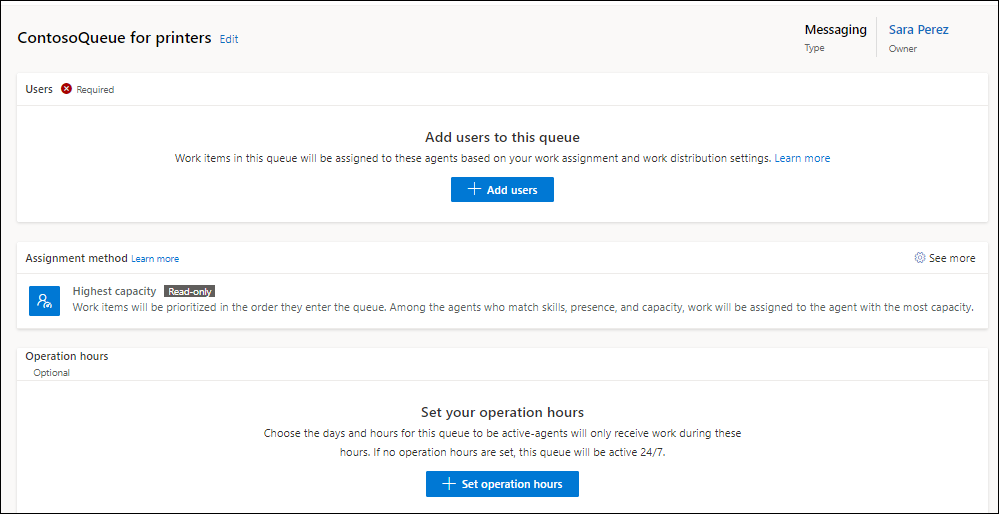
Vyberte možnost Přidat uživatele a v kontextové nabídce vyberte uživatele, kteří by měli být součástí fronty a poté vyberte příkaz Přidat. Uživatelé jsou přidáni do fronty.
Ve Způsobu přiřazení vyberte jednu z následujících možností:
- Nejvyšší kapacita: Přiřadí pracovní položku agentovi s nejvyšší dostupnou kapacitou. Tento agent má dovednosti identifikované během fáze klasifikace a přítomnost, která odpovídá jedné z povolených přítomnosti v toku práce.
- Pokročilé kruhové přiřazování: Přiřadí pracovní položku agentovi, který odpovídá kritériím dovedností, přítomnosti a kapacity. Počáteční pořadí závisí na tom, kdy je uživatel přidán do fronty. Poté se příkaz aktualizuje na základě přiřazení.
- Nejméně aktivní: Přiřadí pracovní položku agentovi, který byl nejméně aktivní ze všech agentů, kteří odpovídají dovednostem, přítomnosti a kapacitě.
- Vytvořit nový: Umožňuje vám vytvořit vlastní metodu přiřazení. Vlastní metoda přiřazení umožňuje vytvářet a používat vlastní sady pravidel a pravidel ke konfiguraci priority, závažnosti a kapacity pro výběr front, do kterých je třeba směrovat pracovní položky, nastavením sad pravidel pro prioritizaci a přiřazení. Další informace o vlastní metodě přiřazení najdete v tématu Vytvoření vlastní metody přiřazení.
Chcete-li spravovat přetečení front, v části Správa přetečení vyberte Nastavit podmínky přetečení a proveďte kroky popsané v části Správa přetečení front.
Chcete-li nastavit provozní dobu, vyberte v oblasti Provozní hodiny položku Nastavit provozní dobu. Pokud nenastavíte provozní dobu, je fronta považována jako dostupná nepřetržitě. Záznam provozní doby musíte nejdříve konfigurovat, než ho můžete pro frontu nastavit. Více informací: Konfigurace záznamu provozních hodin
V dialogovém okně Nastavení provozní doby, které se zobrazí, vyberte záznam provozní doby v seznamu Název.
Zvolte Uložit a zavřít. Vybraný záznam provozní doby je nakonfigurován pro frontu.
Spravujte fronty pro jednotné směrování
Fronty můžete spravovat na stránce Fronty a provádět s nimi operace, jako je vyhledávání, úpravy, kopírování a odstraňování.
Vyberte frontu, ve které chcete upravit uživatele, metody přiřazení nebo záznam provozní doby.
Na stránce Fronty vyberte frontu, v nabídce příkazů vyberte Kopírovat a poté v dialogovém okně <název_fronty> vyberte Kopírovat. Fronta se zkopíruje a zdědí nastavení fronty, ze které jste ji zkopírovali, včetně jejího názvu doplněného předponou Kopie.
Důležité
Pokud je povoleno sjednocené směrování, ujistěte se, že existuje formulář Fronta, což je výchozí formulář, a nebyl odstraněn pomocí vlastního nastavení. V opačném případě nemůžete v Centru služeb zákazníkům vytvořit základní frontu.
Jak fungují záložní fronty
Chcete-li efektivně spravovat pracovní položky, můžete nakonfigurovat náhradní frontu pro každý tok práce, který funguje jako bezpečnostní síť. Jako náhradní frontu můžete nastavit existující frontu nebo můžete vytvořit náhradní frontu s požadovaným nastavením při vytváření toku práce.
Pro existující toky práce můžete nakonfigurovat náhradní frontu na stránce toku práce. Pokud se rozhodnete vytvořit frontu, budete muset přidat uživatele. Ve výchozím nastavení je metodou přiřazení náhradní fronty její nejvyšší kapacita.
Pokud existují nějaká nastavení přetečení, jsou potlačena a pracovní položky jsou směrovány do záložních front v následujících scénářích:
- Pracovní položka narazí na chybu během klasifikace.
- Pracovní položka narazí na chybu při spuštění pravidla směrování do fronty.
- Pracovní položka neodpovídá žádnému pravidlu směrování do fronty.
Jak fungují výchozí fronty
Výchozí fronty jsou konečnou množinou systémem definovaných front, které vám pomáhají spravovat pracovní položky, když jiné fronty nejsou k dispozici pro jejich směrování. Všichni agenti, kteří mají roli agenta Omnikanálu, jsou součástí výchozích front. Standardně jsou k dispozici následující výchozí fronty:
- Výchozí fronta entit pro směrování záznamů entit.
- Výchozí fronta zpráv pro směrování všech konverzací týkajících se živého chatu, zpráv SMS, aplikace Microsoft Teams a sociálních kanálů.
- Výchozí hlasová fronta pro směrování všech hlasových hovorů.
Pro pracovní proud můžete nastavit libovolnou frontu jako záložní frontu, včetně výchozí fronty, ale naopak to není možné. Metodu přiřazení můžete aktualizovat pouze pro výchozí fronty. Doporučujeme však vždy vytvořit pokročilé fronty a definovat strategii přiřazení namísto použití výchozích front. Žádná další nastavení nejsou k dispozici k úpravě.
Viz také
Vytvoření a správa toků práce
Vytvářejte a spravujte metody přiřazení
Vytváření a správa provozních hodin
Konfigurace hlasových front
Nejčastější dotazy týkající se času, který zaberou změny konfigurace v jednotném směrování